Wie verbinde ich mich mit Filezilla am Webspace?
Sie können sich sowohl per FTP (unverschlüsselt) als auch per sFTP (verschlüsselt) am Webspace anmelden. Beide Wege stellen wir Ihnen nachfolgend vor.
Um sich über Filezilla mit dem Webspace zu verbinden, halten Sie bitte Ihre FTP-Zugangsdaten bereit. Wie Sie diese verwalten, erfahren Sie im Helpdesk-Artikel “Wo finde ich die FTP-/SFTP-Zugangsdaten?”.
Anmeldung via FTP
- Starten Sie Filezilla.
- Geben Sie den Servernamen an. Das ist im Regelfall der Domainname ohne www. davor.
- Geben Sie den Benutzernamen und das Passwort des FTP-Benutzers an.
- Der Port kann freigelassen werden. Hier zieht Filezilla üblicherweise automatisch die richtige Einstellung.
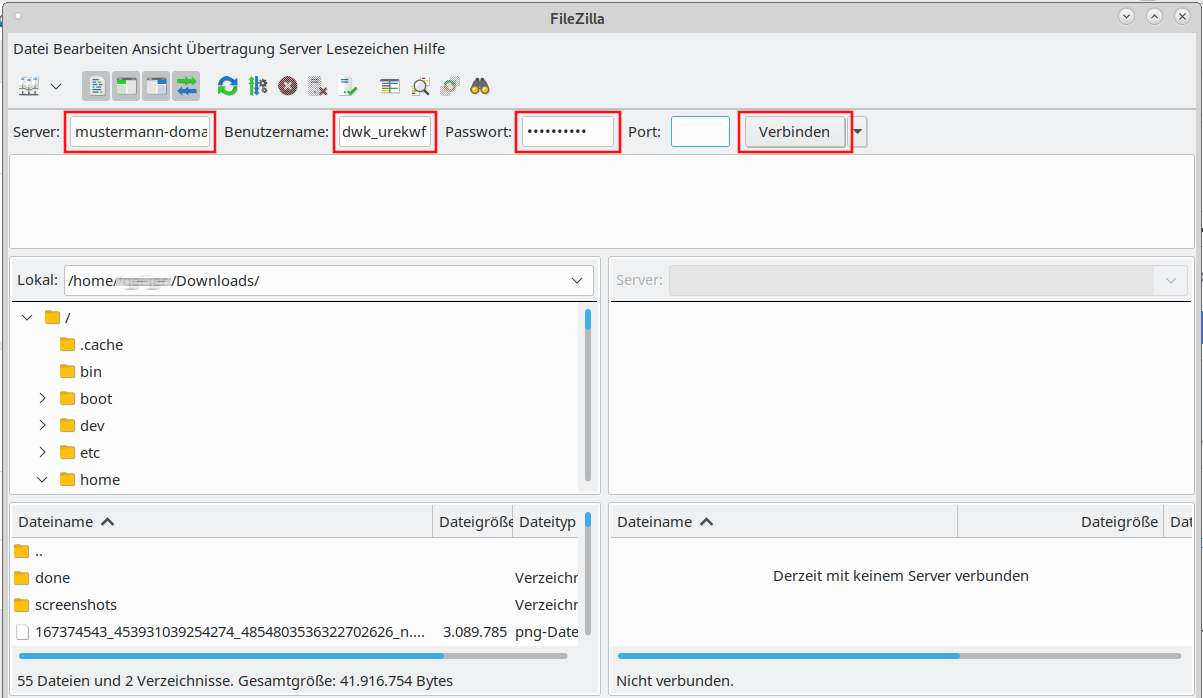
- Sie erhalten zunächst die Meldung, dass der Server kein FTP über TLS unterstützt. Das ist korrekt so. Sofern Sie eine verschlüsselte Verbindung bevorzugen, brechen Sie an dieser Stelle ab und verbinden sich dann via sFTP (siehe unten). Ansonsten bestätigen Sie mit “OK”.
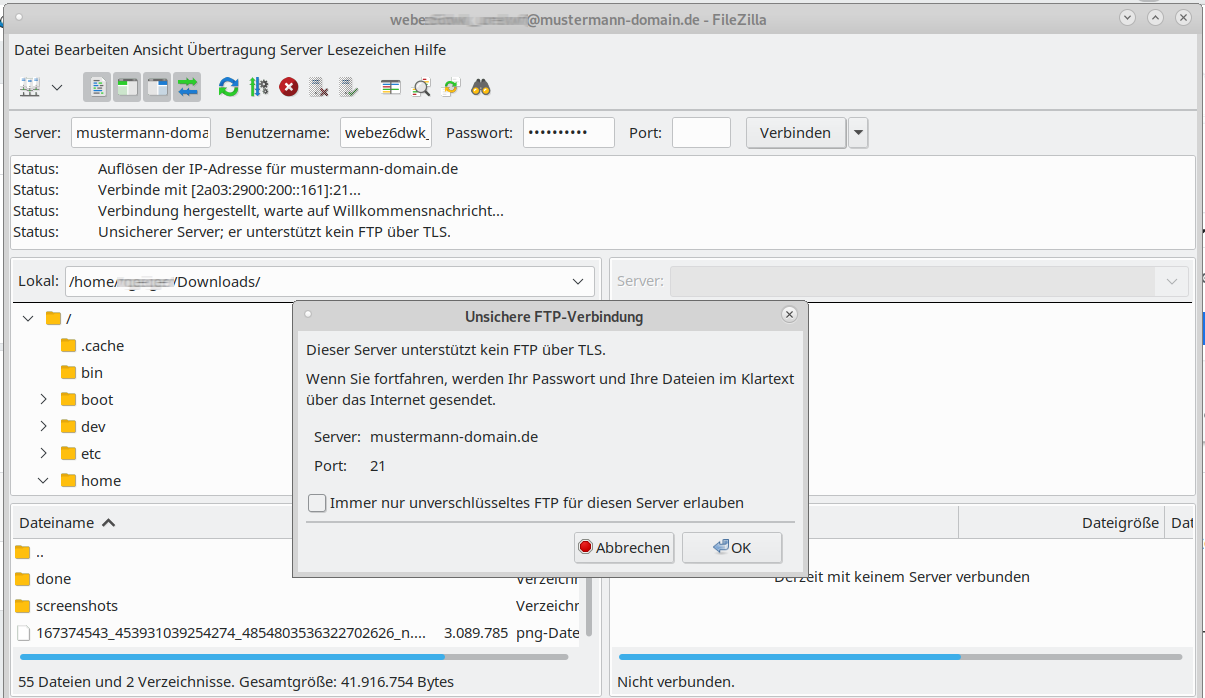
- Sie sind nun am Server anmeldet. Auf der linken Seite sehen Sie die Verzeichnisse Ihres lokalen Rechners, auf der rechten die des Webspaces. Die Daten Ihrer Homepage(s) liegen immer im Verzeichnis HTML bzw. Unterordnern von HTML. Ordner wir LOGS oder DATA sind von extern nicht ansprechbar.
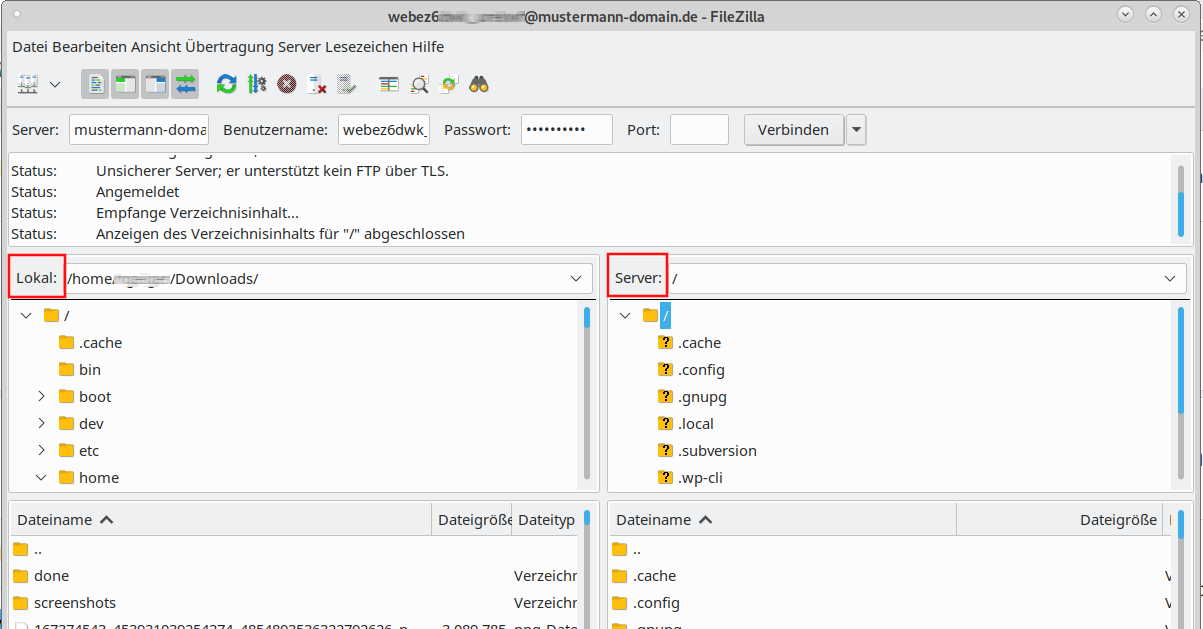
Anmeldung via sFTP
- Vergeben Sie zunächst einem Ihrer Benutzer das Recht “SSH/SFTP” im Kundenportal auf https://secure.hosting.de. Nähere Informationen dazu finden Sie im Helpdesk-Artikel “Wo finde ich die FTP-/SFTP-Zugangsdaten?”.
- Starten Sie Filezilla und klicken Sie auf das Icon des Server-Managers.
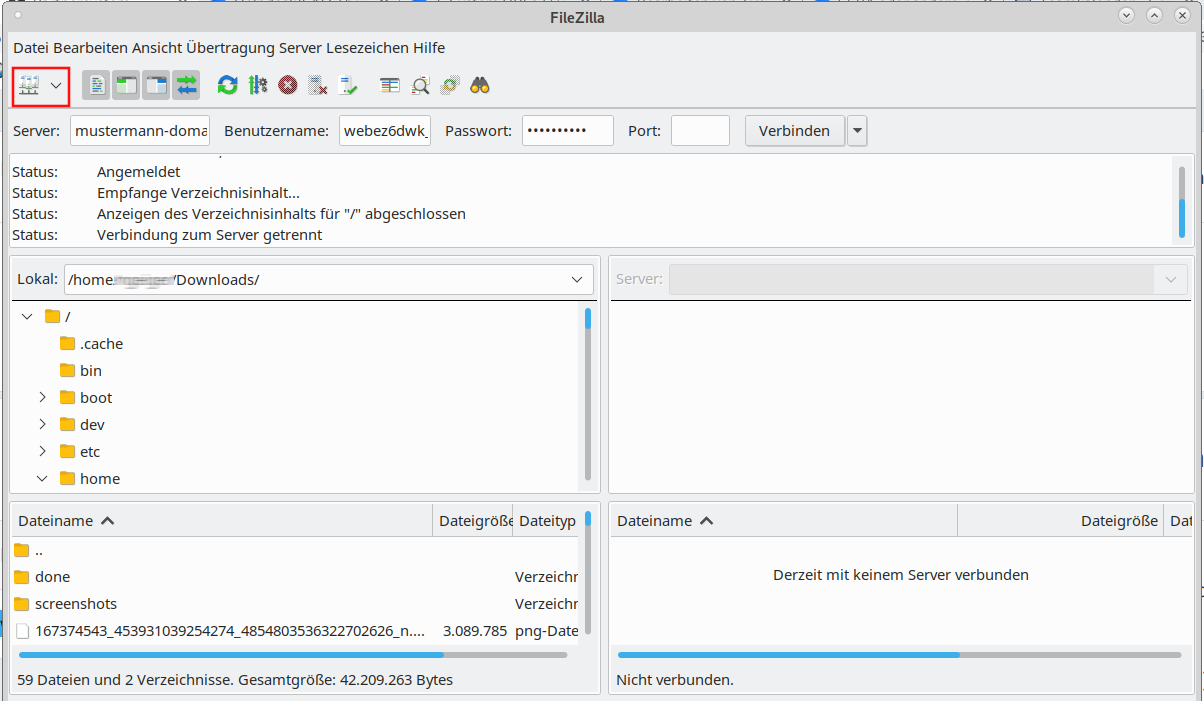
- Klicken Sie auf “Neuer Server”, um die sFTP-Verbindung zu konfigurieren.
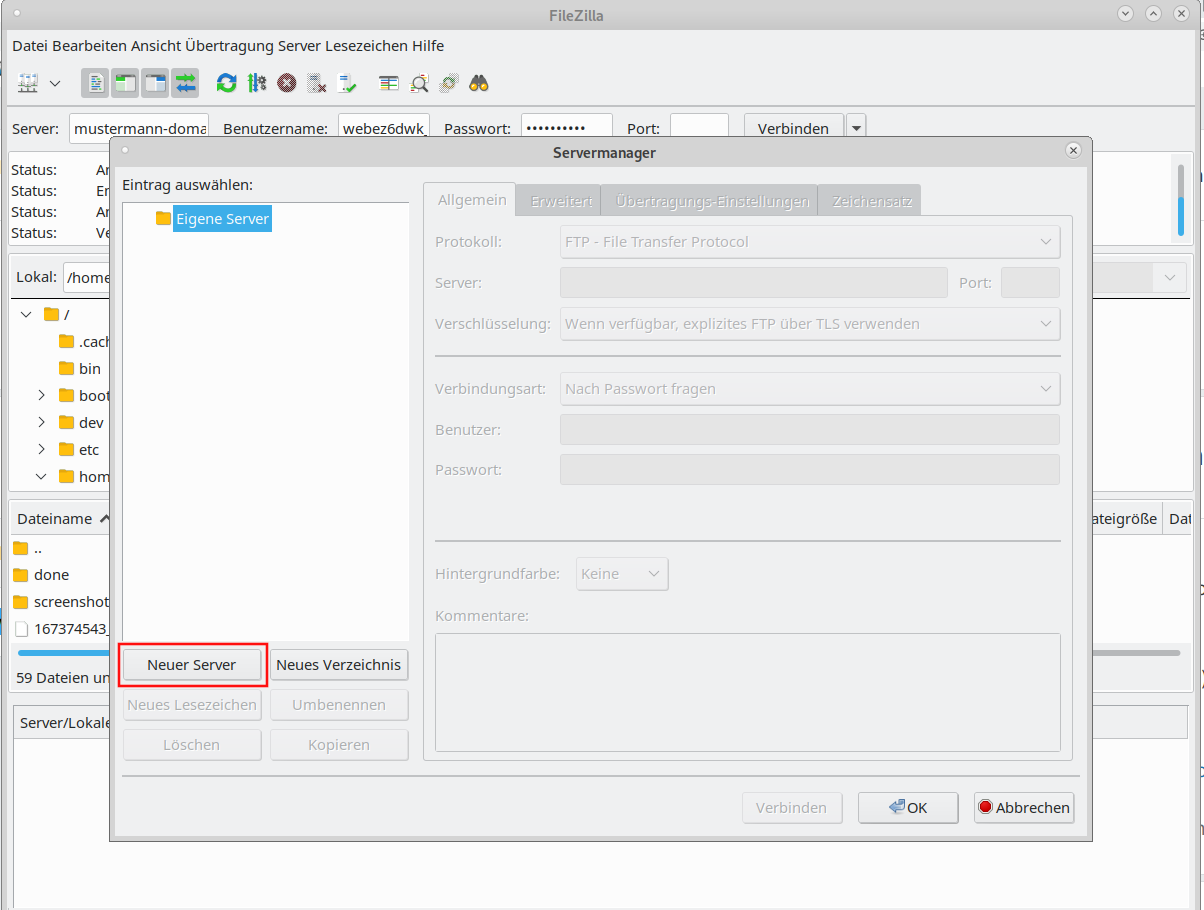
- Wählen Sie als Übertragungsprotokoll “SFTP” aus.
- Geben Sie den Servernamen an und tragen Sie den Port 2244 ein.
- Tragen Sie den FTP-Benutzernamen ein und wählen Sie die gewünschte Verbindungsart.
- Klicken Sie auf “Verbinden”, um sich direkt zu verbinden, oder auf “OK”, um die Serverkonfiguration zu speichern.
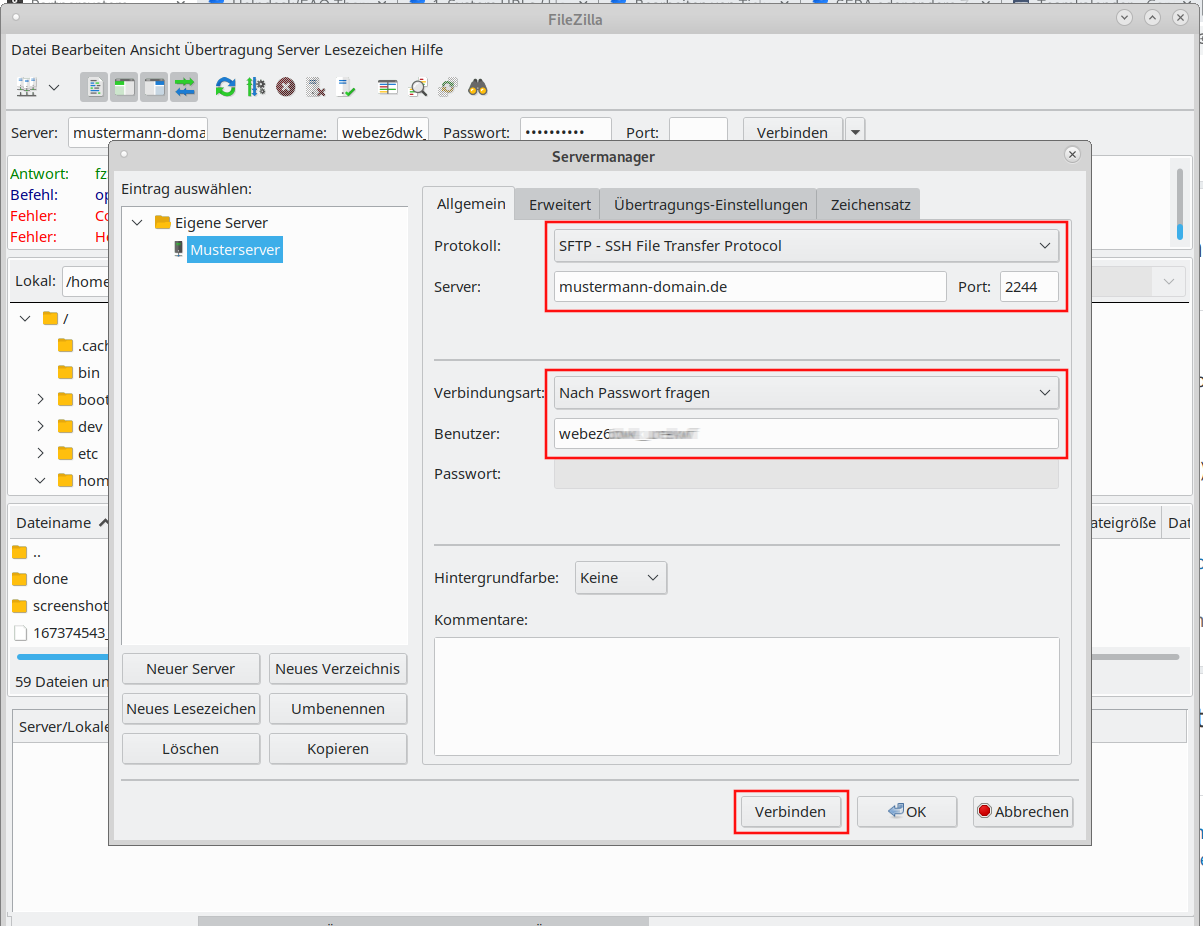
- Bei der Anmeldung erhalten Sie zunächst die Nachricht, dass der Server-Schlüssel unbekannt ist. Bestätigen Sie das Herstellen der Verbindung mit “OK”. Optional können Sie auch anhaken, den Schlüssel zu speichern, um bei späteren Verbindungen diese Abfrage nicht mehr zu erhalten und dem Server automatisch zu vertrauen.
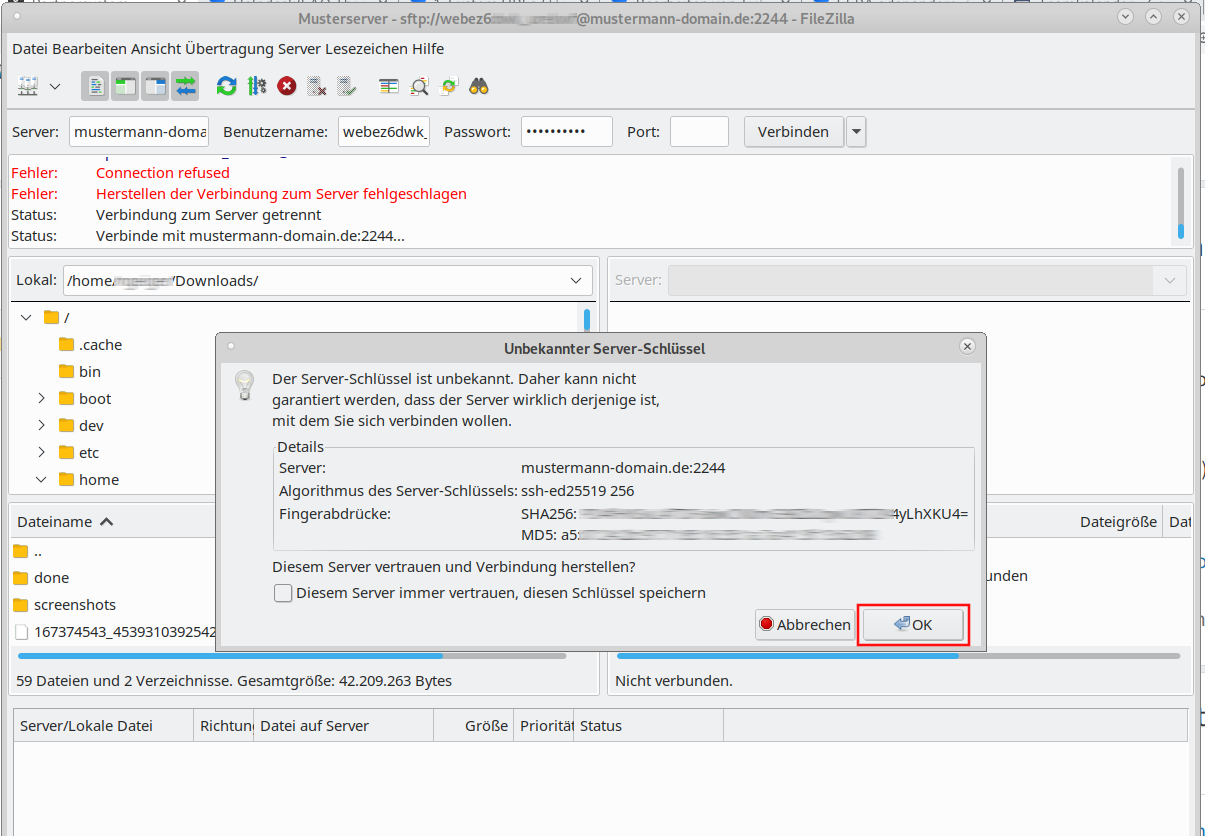
Melde Dich gerne zu unserem Newsletter an
Vielen Dank für Deine Anmeldung zum hosting.de Newsletter!
Filezilla
Webspace
FTP
sFTP
verbinden